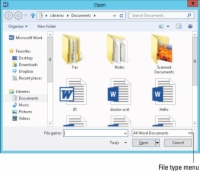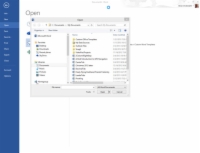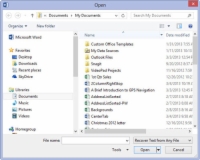Word 2013 suudab võluväel avada ja kuvada hulga veidraid mitte-Wordi dokumente. See võib tunduda, et see ei tööta, kuid see töötab. Nii et proovige. See toimib järgmiselt.
1Vajutage klahvikombinatsiooni Ctrl+O, et kuvada avamine.
Ilmub Avatud ekraan.
2Valige Arvuti.
Või saate Internetis jagatud failide otsimiseks valida SkyDrive'i.

3 Dialoogiboksi Ava kuvamiseks klõpsake nuppu Sirvi.
Ilmub dialoogiboks Ava.
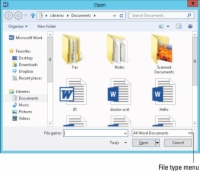
4Valige menüünupust failivorming.
Menüünupul pole silti, kuigi sellel võib olla kirjas Kõik Wordi dokumendid .
Valides konkreetse failivormingu, suunate Wordi dialoogiboksis Ava kuvatavate failide arvu kitsendamiseks. Kuvatakse ainult failid, mis vastavad konkreetsele failivormingule.
Kui te vormingut ei tea, valige ripploendist Kõik failid. Word teeb siis oma parima oletuse.
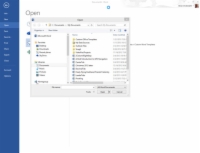
5 Valige loendist fail.
Või kasutage dialoogiboksis olevaid juhtnuppe, et leida mõni muu faili sisaldav andmekandja või kaust.
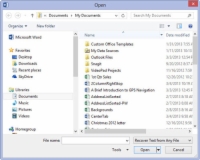
6 Klõpsake nuppu Ava.
Ekraanile ilmub tulnukafail, mis on redigeerimiseks valmis, nagu iga teinegi Wordi dokument.
Noh, dokument ei pruugi olla täiuslik. See ei pruugi isegi avaneda. Kuid olge valmis asju parandama või korrastama. Word annab endast parima.
Mõne dokumenditüübi puhul võib Word kuvada spetsiaalse faili teisendamise dialoogiboksi, mis võimaldab teil dokumendi eelvaadet vaadata. Üldiselt on teie parim valik selles etapis nupul OK klõpsamine.
Valik Taasta tekst mis tahes failist on kasulik tundmatutesse failivormingutesse, eriti antiiksete ja ebaselgete tekstitöötluse failivormingute puhul.
Word jätab failitüübi meelde ! Kui kasutate uuesti dialoogiboksi Ava, on sama failitüüp juba ripploendist Files of Type valitud. See tähendab, et teie tavalist Wordi dokumenti võidakse avada "lihtteksti" dokumendina, mis näeb tõeliselt kole välja. Ärge unustage kontrollida ripploendit Files of Type, kui teiega selline asi juhtub.
Seega, kui soovite avada Wordi dokumendi avamise järel HTML dokumendi või eriti abil Teksti taastamine ükskõik failist võimalus, siis tuleb valida Word Dokumendid nimekirjast. Vastasel juhul võib Word avada dokumente viisil, mis tundub teile kummaline.
Ärge süüdistage ennast, kui Word ei saa dokumenti avada. Paljud, paljud failivormingud on Wordile tundmatud. Kui keegi saadab teile seda tüüpi dokumenti, paluge tal see uuesti saata, kasutades tavalist failivormingut (nt HTML või RTF).